Depolama alanı azalıyorsa pagefile.sys dosyasının nasıl silineceğini, taşınacağını ve yeniden boyutlandırılacağını öğrenmek çok yararlı olabilir. Windows 10'un süper kaynak yoğun olabileceği ve bazen fiziksel RAM'inizin (Rastgele Erişim Belleği) sağladığı kapasitenin çalışan her programı ve işlemi tutmak için yeterli olmadığı inkar edilemez.
En iyi RAM kadar verimli olmasa da , Microsoft'un akıllı disk belleği dosyası (pagefile.sys olarak bilinir), RAM'inizin tutamayacağı tüm verileri tutacak ve kaynaklar azaldığında sisteminizin çökmesini önleyecek kullanışlı bir geçici çözümdür. .
Windows 10, varsayılan olarak disk belleği dosyasını otomatik olarak yönetecek şekilde yapılandırılmıştır; bu nedenle, en iyi bilgisayara veya en iyi Windows dizüstü bilgisayara sahipseniz , onun orada olduğunu fark etmemiş olabilirsiniz. Ve bu iyi bir nedenle yapıldı - kurcalamayı önlemek için.
Ancak, kolayca görünmese de, sürücünüzde biraz yer boşaltmanız veya sistem verimliliğini daha da artırmanız gerekirse, pagefile.sys dosyasını en iyi harici sabit sürücülerden birine aktarabilir veya bir boyut sınırı belirleyebilirsiniz.
Çok fazla işlemci gücü kullanan programlarla çalışıyorsanız ve çalışan bellek üzerindeki yükü hafifletmek istiyorsanız, pagefile.sys. dikkate almaya değer. Ancak, sayfa dosyasına erişimin yavaş olduğunu ve büyük miktarda veriyi taşıyorsanız, performansta önemli bir düşüş olabileceğini belirtmekte fayda var.
Yine de, pagefile.sys dosyasının nasıl silineceğini, taşınacağını ve yeniden boyutlandırılacağını bilmek buna değer olabilir ve aşağıda bilmeniz gereken her şeyi size gösteriyoruz. Başlamadan önce, lütfen dosyanın silinmesine ilişkin tavsiyemizi okumak için zaman ayırın (yani: yapmayın) ve herhangi bir değişiklik yapmadan önce PC'nizin yedeğini aldığınızdan emin olun.
pagefile.sys dosyasını silmek güvenli midir?
Pagefile.sys dosyasının nasıl silineceği, taşınacağı ve yeniden boyutlandırılacağı söz konusu olduğunda, devam etmeden önce ele alınması gereken önemli bir husus vardır. Sayfa dosyası, bilgisayarınızın durumu ve çalışan programlar hakkında önemli bilgiler içerdiğinden, onu silmenin ciddi sonuçları olabilir ve sisteminizin kararlılığını bozabilir. Sürücünüzde büyük miktarda yer kaplasa bile, bilgisayarınızın sorunsuz çalışması için disk belleği dosyası kesinlikle gereklidir. Windows 10'da pagefile.sys dosyasının varsayılan olarak gizlenmesinin nedeni tam olarak budur.
Uyarımızı dikkate almamayı seçerseniz ve pagefile.sys dosyasını silmeye kararlıysanız, Windows 10'da korumalı sistem dosyalarını görüntülemek için adımları izleyin.
pagefile.sys nasıl silinir
pagefile.sys dosyanızın bozulduğunu veya başka sistem sorunlarına neden olduğunu düşünüyorsanız, tavsiye edilmese de silmeyi seçebilirsiniz.
Dosyayı bulmak ve silmek için aşağıdaki adımları izleyin. Silme işleminin başka sorunlara yol açması durumunda Windows 10 sisteminizin yedeğini nasıl çalıştıracağınızı da göstereceğiz.
1. Gizli İşletim Sistemi Dosyalarını Görüntüleyin
pagefile.sys dosyasını silmek için önce onu görüntüleyebilmeniz gerekir.
Başlamak için öncelikle pagefile.sys dosyasını görüntüleyebilmeniz gerekir. Dosya gezginini açın ve C: Drive'a gidin.
Şerit menüsünü etkinleştirmek için Control + F1 tuşlarına basın. 'Görüntüle'yi ve ardından 'Seçenekler'i tıklayın. Bir açılır menü görünecektir.
'Klasörü değiştir ve arama seçeneklerini' tıklayın. Görünen yeni pencerede 'görünüm' sekmesine tıklayın ve ardından 'Korunan sistem işletim dosyalarını gizle (Önerilen)' seçeneğinin işaretini kaldırın.
Ardından, 'Gizli dosyaları, klasörleri ve sürücüleri göster' radyo düğmesini işaretleyin ve ardından 'Uygula'yı tıklayın. Pagefile.sys şimdi görünür olacaktır.
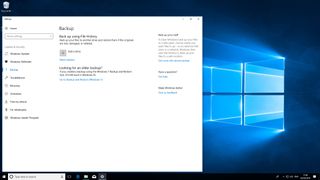
2. Dosyalarınızı yedekleyin
Açık olan tüm dosyaları kapatın ve kaydedin. Dosyalarınızı daha önce hiç yedeklemediyseniz, bunu Windows 10'a özel aracı kullanarak yapabilirsiniz. Bunu 'Ayarlar' ve >'Güncelleme ve güvenlik' altında bulabilirsiniz.
Yedeklerinizi depolamak için ayrılmış bir harici sabit sürücüye ihtiyacınız olacak. Kapasitesinin en az makinenizin içindeki sürücü kadar büyük olduğundan emin olun.
Yedeklemelerinize devam etmeye hazır olduğunuzda, Microsoft web sitesindeki adımı izleyin ( https://support.microsoft.com/en-ie/help/17143/windows-10-back-up-your-files (içinde açılır) yeni sekme) ) verilerinizi korumak için.
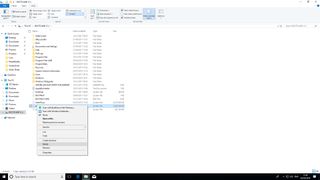
3. pagefile.sys dosyasını silin
pagefile.sys dosyasına sağ tıklayın ve 'Sil'i seçin. Disk belleği dosyanız özellikle büyükse, sistemin onu Geri Dönüşüm Kutusu'na göndermeden hemen silmesi gerekebilir. Dosya kaldırıldıktan sonra bilgisayarınızı yeniden başlatın.
pagefile.sys nasıl taşınır
Pagefile.sys'nin nasıl silineceği, taşınacağı ve yeniden boyutlandırılacağı kılavuzunun 'sil' kısmında size yol gösterdik, bu yüzden şimdi ikinci kısma - onu taşımaya - değinme zamanı. Varsayılan olarak. pagefile.sys yaklaşık 12 GB boyutundadır. Ancak bu, PC'nizin kaç kaynak kullandığına ve sahip olduğu fiziksel RAM miktarına bağlı olarak değişecektir.
Değerli sabit sürücü alanından tasarruf etmek için pagefile.sys dosyasını harici bir sürücüye taşıyabilirsiniz. Bu, örneğin bir SSD gibi diskin türüne ve örneğin USB 3.0 üzerinden erişim hızlarına bağlı olarak sistem hızınızı artırabilir. Hangi sürücüyü kullanırsanız kullanın, daha büyük dosya boyutlarını işleyebilen NTFS olarak biçimlendirildiğinden emin olun.
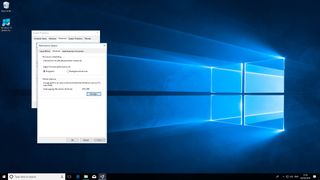
1. Gelişmiş ayarlara erişin
Windows 10'da 'Denetim Masası'nı açın. Masaüstünüzün sol alt kısmındaki Windows simgesini seçin ve "Gelişmiş" kelimesini girin. Ardından, 'gelişmiş sistem ayarlarını görüntüle'yi seçin. "Performans" bölümünde "Ayarlar"a tıklayın.
Açılan yeni pencerede 'Gelişmiş' sekmesine tıklayın. 'Sanal Bellek' adlı bölümü bulun ve 'Değiştir'i tıklayın.
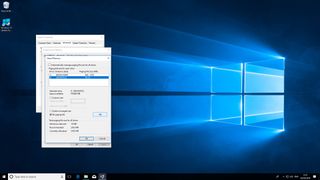
2. Harici sürücünüzü seçin
'Sanal Bellek' penceresinden, 'Her sürücünün disk belleği dosyası boyutunu otomatik olarak yönet' seçeneğinin işaretini kaldırın.
"Sistem yönetme dosyası" altında "Sayfa dosyası yok"u seçin. Ardından, C Sürücüsü altında gösterilen harici sürücüyü seçin.
'Ayarla' düğmesini tıklayın. Uyarı mesajını okuyun ve ardından devam etmek istiyorsanız 'Evet'i tıklayın.
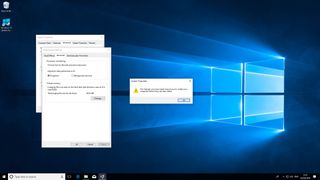
3. PC'nizi yeniden başlatın
Bu değişikliklerin geçerli olması için sisteminizin yeniden başlatılması gerekecektir. Açılır mesajı kapatmak için 'Tamam'ı tıklayın. Açık dosyaları kaydedip kapatın ve ardından bilgisayarınızı yeniden başlatın.
Windows 10, eski pagefile.sys dosyasını otomatik olarak siler ve harici sürücüde yeni bir tane oluşturur.
pagefile.sys nasıl yeniden boyutlandırılır
Windows 10, pagefile.sys dosyasının boyutunu sizin için otomatik olarak yönetir, ancak sabit disk alanı çok değerliyse sınırlar koyabilirsiniz. Bunun sistem performansını düşürebileceğini unutmayın.
Pastanızı alıp yemenin bir yolu daha fazla RAM yüklemektir. Bu, sisteminizin disk belleği dosyasına daha az güvenerek onu küçülttüğü anlamına gelir. Örneğin, Windows 10 test makinemizde 32 GB RAM vardır ve bu da 2,5 GB'tan daha küçük bir disk belleği dosyasıyla sonuçlanır.

1. Bellek kullanımını kontrol edin
Sisteminizin ne kadar sanal bellek kullandığını belirlemek için, 'Görev Yöneticisi'ne erişmek için Ctrl + Alt + Del tuşlarına basın.
"Performans" sekmesine tıklayın ve ardından "Bellek"i seçin. (Kullanımda olan) bellek miktarına çok dikkat edin, çünkü bu size pagefile.sys dosyasının ne kadar büyük olması gerektiği konusunda kabaca bir fikir verecektir.
Ortalama olarak ne kadar sanal bellek kullandığınızı hesaplamak için bunu birkaç gün içinde yapmanız gerekecek.
2. Gelişmiş ayarlara erişin
Windows 10'da 'Denetim Masası'nı açın. Masaüstünüzün sol alt kısmındaki Windows simgesini seçin ve "Gelişmiş" kelimesini girin. Ardından, 'gelişmiş sistem ayarlarını görüntüle'yi seçin. "Performans" bölümünde "Ayarlar"a tıklayın.
Açılan yeni pencerede 'Gelişmiş' sekmesine tıklayın. 'Sanal Bellek' adlı bölümü bulun ve 'Değiştir'i tıklayın.

3. Boyut sınırlarını belirleyin
'Sanal Bellek' penceresinden, 'Her sürücünün disk belleği dosyası boyutunu otomatik olarak yönet' seçeneğinin işaretini kaldırın. 'Özel boyut' seçeneğini seçin. Dosyayı 'başlangıç boyutu' altında en az 800 MB olarak ayarlayın.
"Maksimum boyut" altında, disk belleği dosyası için MB cinsinden istediğiniz üst sınırı girin. 1GB = 1.024MB olduğunu unutmayın, örneğin maksimum 8GB boyutu 8.192MB'dir. Değişikliklerinizi onaylamak için 'Ayarla'yı tıklayın.
Ve işte karşınızda - artık pagefile.sys dosyasını silmek, taşımak ve yeniden boyutlandırmak için bilmeniz gereken her şeyi biliyorsunuz.
